1、窗口切换更方便
和此前的系统一样,默认情况下,在“开始”菜单附近有个“快速启动”区域,不过Windows 7的该区域除了一个名为“Show desktop”(显示桌面)的快捷方式之外,还有一个“Switch between windows”(窗口切换)的快捷方式。单击该快捷方式,弹出如图1的面板,用户就可以选择使某一程序的窗口获得焦点。另外,当移动到某一图标上的时候会显示其对应的程序的物理路径和其是以那个用户运行的。其实这个快捷方式的功能相当于在其他系统中使用“Alt+Tab”组合键的效果,不过将其做成一个快捷方式无疑操作起来更加方便,这应该算是Windows 7中的一个细节。另外,笔者发现在Windows 7的任务栏的最右侧有一个小方块,点击它的效果和“Show desktop”一样,这也算一个小细节。(图1)

2、任务窗口提供预览
Windows 7中可以在任务栏中进行打开窗口的预览,这方便了用户通过预览功能在任务栏中从打开的多个窗口中选择自己当前需要操作的应用程序窗口。不过,默认情况下 Windows 7是关闭该功能的。只需打开任务栏的属性窗口,在Desktop Preview下勾选“Use Desktop Preview”即可。这样当我们将鼠标移动到任务栏中的某一任务上时,就会在上方用略缩图的形式显示其对应的窗口见图2。这非常类似于IE 8中可显示打开的窗口略缩图的功能,也算Windows 7为用户考虑的一个细节吧。(图2)
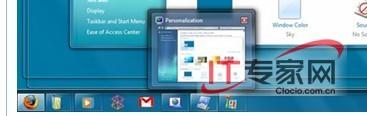
3、尽显细节之美的计算器
计算器是Windows的标准附件,在Windows 7中微软对其进行了较大的升级,功能更强大,同时充分考虑的用户的使用习惯显得更贴切。在这个新的计算器中提供的计算模式更丰富,除了原来的标准型、科学型等模式之外,还提供了统计型、编程型两种模式。另外,还提供了某些贴心的功能。比如在计算过程中,如果发现输入了错误的数值,可以通过“编辑”按钮重新输入,修改后的结果会重新计算,保证了数据计算的准确性。该计算器还增加了日期计算、模板计算、单位换算,可以计算出两个日期之间相隔的天数,进行工程预估,角度、面积、时间、温度等单位之间的换算等。(图3)
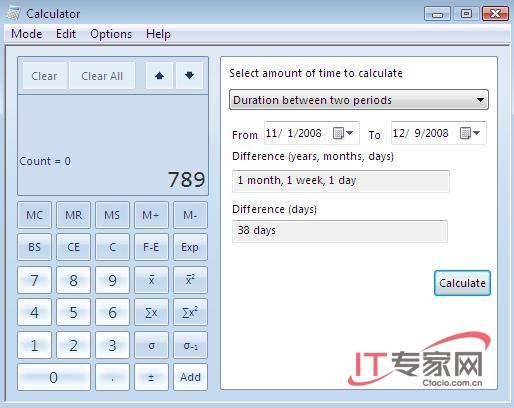
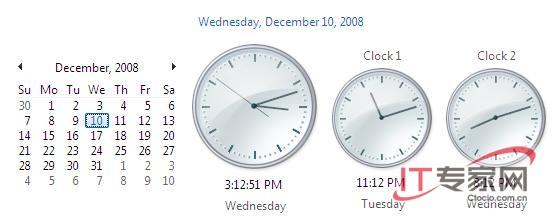
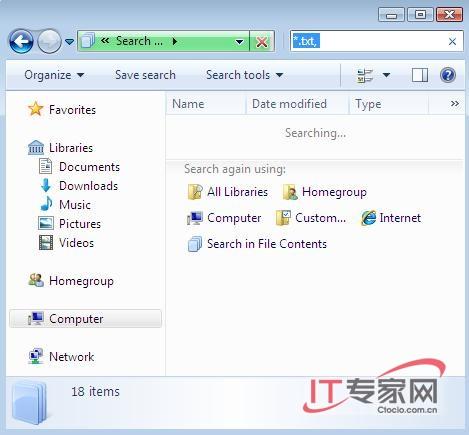
Copyright ©2018-2023 www.958358.com 粤ICP备19111771号-7 增值电信业务经营许可证 粤B2-20231006